Android Studio’da Layout Türleri
Android Studio’da Layout Türleri
Layout nedir ?
Android Studio’da layout kullanımını anlatmadan önce layoutun ne olduğunu ve neden önemli olduğunu anlamak önemlidir. Bir Android uygulamasının layoutu, kullanıcı arayüzünün düzenini, bileşenlerin konumunu ve boyutunu belirler. Kullanıcı arayüzünün nasıl düzenleneceğine dair kararlar vermek için farklı layout türlerini kullanırız. Layoutlar, ekran boyutları, cihaz yönleri ve dil farklılıkları gibi faktörlere uyum sağlamak için esnek olmalıdır.
Android Studio’da kullanabileceğiniz birçok layout türü bulunmaktadır. Bunlar arasında en yaygın olanları şunlardır: LinearLayout, RelativeLayout, ConstraintLayout, FrameLayout ve GridLayout. Her biri belirli senaryolar için daha uygun olabilir. Şimdi, her bir layout türünü ayrıntılı olarak inceleyelim ve hangi durumlarda kullanılacaklarını gösterelim:
- LinearLayout:
- LinearLayout, bileşenleri yatay veya dikey bir düzende sıralamak için kullanılır.
- Genellikle basit düzenlerde veya tek sıra düzenlerde kullanılır.
- Örneğin, bir dizi düğmeyi yatay olarak sıralamak veya bir metin giriş kutusu ve bir düğmeyi dikey olarak sıralamak için kullanılabilir.
- RelativeLayout:
- RelativeLayout, bileşenlerin birbirlerine göre konumlandırılmasını sağlar.
- Bileşenler, diğer bileşenlere veya ekrana göre hizalanabilir veya bağımlılık kurabilir.
- Örneğin, bir metin kutusunu düğmeye göre sağa hizalamak veya bir resmi ekranın ortasına yerleştirmek için kullanılabilir.
- ConstraintLayout:
- ConstraintLayout, bileşenler arasında ilişkiler kurarak karmaşık düzenler oluşturmak için kullanılır.
- Esneklik sağlar ve ekran boyutlarına dinamik olarak uyum sağlayabilir.
- Örneğin, bir görüntüyü ekranın üst kısmına hizalayıp, metin giriş kutusunu altına yerleştirmek için kullanılabilir.
- FrameLayout:
- FrameLayout, birbiri üzerine binen bileşenlerin yerleştirilmesi için kullanılır.
- Genellikle tek bir bileşenin veya konteynırın gösterilmesi gerektiğinde kullanılır.
- Örneğin, bir resmin üzerine bir metin veya düğme eklemek için kullanılabilir.
- GridLayout:
- GridLayout, bileşenleri bir ızgara şeklinde düzenlemek için kullanılır.
- Satır ve sütunlarda düzenleme sağlar.
- Örneğin, bir fotoğraf galerisi veya bir tablo oluşturmak için kullanılabilir.
Her layout türünün kendine özgü avantajları ve kullanım durumları vardır. Projelerinizde hangi layoutun kullanılacağını seçerken, tasarım gereksinimlerinizi, esnekliği ve performansı göz önünde bulundurmanız önemlidir. Ayrıca, bir layoutun diğerine tercih edilmesi durumunda belirli avantajları ve dezavantajları da değerlendirmelisiniz. Bu, en uygun layout türünü seçmenize yardımcı olacaktır.
Layout kullanımları ve örnekleri :
Tabii, işte her bir layout türünün örneklerle açıklanması:
- LinearLayout:
- Örnek Senaryo: Bir hoş geldiniz ekranı oluşturmak istiyorsunuz.
- Kullanımı: Hoş geldiniz metni ve bir “Devam Et” düğmesi yatay olarak hizalanabilir.
- XML Kodu:
-
<LinearLayout
android:layout_width=”match_parent”
android:layout_height=”wrap_content”
android:orientation=”horizontal”
android:gravity=”center”><TextView
android:layout_width=”wrap_content”
android:layout_height=”wrap_content”
android:text=”Hoş Geldiniz!”
android:textSize=”24sp”
android:textStyle=”bold”/><Button
android:layout_width=”wrap_content”
android:layout_height=”wrap_content”
android:text=”Devam Et”/>
</LinearLayout>
- RelativeLayout:
- Örnek Senaryo: Bir profil ekranı oluşturmak istiyorsunuz.
- Kullanımı: Profil fotoğrafı sol üstte, isim sağ üstte ve biyografi altta yer alabilir.
- XML Kodu:
-
<RelativeLayout
android:layout_width=”match_parent”
android:layout_height=”wrap_content”><ImageView
android:id=”@+id/profile_image”
android:layout_width=”100dp”
android:layout_height=”100dp”
android:src=”@drawable/profile_picture”
android:layout_alignParentStart=”true”
android:layout_alignParentTop=”true”/><TextView
android:id=”@+id/profile_name”
android:layout_width=”wrap_content”
android:layout_height=”wrap_content”
android:text=”John Doe”
android:textSize=”18sp”
android:layout_alignParentEnd=”true”
android:layout_alignParentTop=”true”/><TextView
android:id=”@+id/profile_bio”
android:layout_width=”match_parent”
android:layout_height=”wrap_content”
android:text=”Lorem ipsum dolor sit amet, consectetur adipiscing elit.”
android:layout_below=”@id/profile_image”/>
</RelativeLayout>
- ConstraintLayout:
- Örnek Senaryo: Bir hesap oluşturma formu oluşturmak istiyorsunuz.
- Kullanımı: Kullanıcı adı ve şifre giriş kutuları ve bir “Giriş Yap” düğmesi ekranın ortasına yerleştirilebilir.
- XML Kodu:
-
<androidx.constraintlayout.widget.ConstraintLayout
android:layout_width=”match_parent”
android:layout_height=”wrap_content”><EditText
android:id=”@+id/editText_username”
android:layout_width=”0dp”
android:layout_height=”wrap_content”
android:hint=”Kullanıcı Adı”
app:layout_constraintStart_toStartOf=”parent”
app:layout_constraintEnd_toEndOf=”parent”
app:layout_constraintTop_toTopOf=”parent”/><EditText
android:id=”@+id/editText_password”
android:layout_width=”0dp”
android:layout_height=”wrap_content”
android:hint=”Şifre”
app:layout_constraintStart_toStartOf=”parent”
app:layout_constraintEnd_toEndOf=”parent”
app:layout_constraintTop_toBottomOf=”@id/editText_username”/><Button
android:layout_width=”wrap_content”
android:layout_height=”wrap_content”
android:text=”Giriş Yap”
app:layout_constraintTop_toBottomOf=”@id/editText_password”
app:layout_constraintStart_toStartOf=”parent”
app:layout_constraintEnd_toEndOf=”parent”/>
</androidx.constraintlayout.widget.ConstraintLayout>
- FrameLayout:
- Örnek Senaryo: Bir görsel efekt ekranı oluşturmak istiyorsunuz.
- Kullanımı: Bir resmin üzerine başka bir resim veya metin eklenmek istenirse.
- XML Kodu:
-
<FrameLayout
android:layout_width=”match_parent”
android:layout_height=”match_parent”><ImageView
android:layout_width=”match_parent”
android:layout_height=”match_parent”
android:src=”@drawable/background_image”/><TextView
android:layout_width=”wrap_content”
android:layout_height=”wrap_content”
android:text=”Hoş Geldiniz!”
android:textSize=”24sp”
android:textStyle=”bold”
android:layout_gravity=”center”/>
</FrameLayout>
- GridLayout:
- Örnek Senaryo: Bir fotoğraf galerisi oluşturmak istiyorsunuz.
- Kullanımı: Resimler bir ızgara içinde sıralanabilir.
- XML Kodu:
-
<GridLayout
android:layout_width=”match_parent”
android:layout_height=”wrap_content”
android:columnCount=”2″><ImageView
android:layout_width=”wrap_content”
android:layout_height=”wrap_content”
android:src=”@drawable/photo1″/><ImageView
android:layout_width=”wrap_content”
android:layout_height=”wrap_content”
android:src=”@drawable/photo2″/><ImageView
android:layout_width=”wrap_content”
android:layout_height=”wrap_content”
android:src=”@drawable/photo3″/><ImageView
android:layout_width=”wrap_content”
android:layout_height=”wrap_content”
android:src=”@drawable/photo4″/>
</GridLayout>
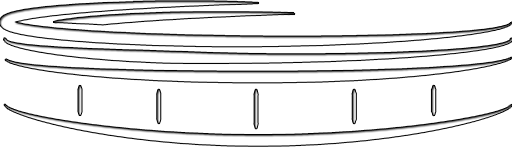
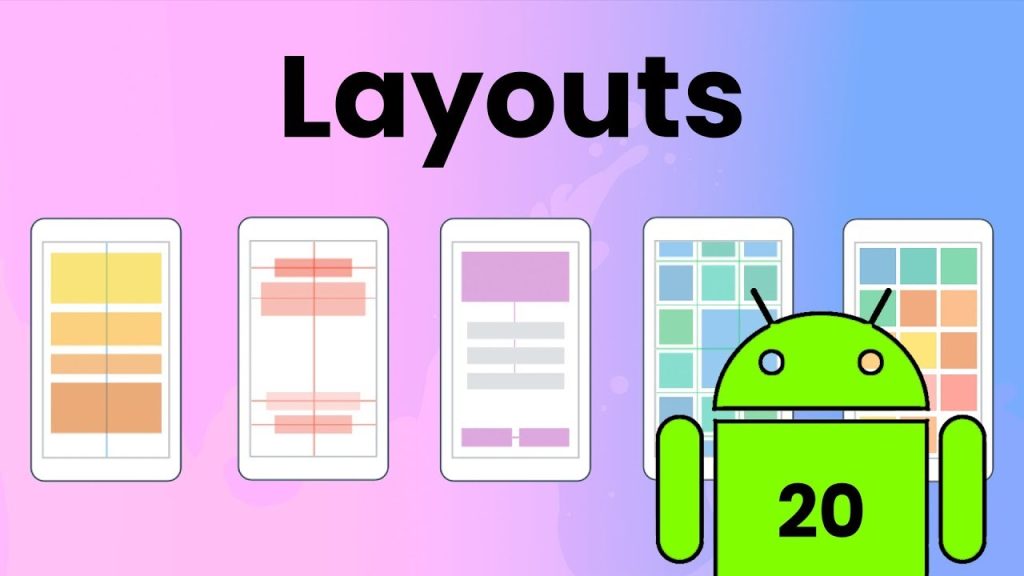



Awesome! Its genuinely remarkable post, I have got much clear idea regarding from this post
[…] Android Fitness Programı Nasıl Yapılır ? […]
[…] Android Fitness Programı Nasıl Yapılır ? […]
I have been surfing online more than 3 hours today, but I never found any interesting article like yours. It’s…
[…] İlk önce node.js nedir ? Avantajları Dezavantajları nedir ? Ne işe yarar gibi sorularınız varsa sizleri Node.js nedir ?…